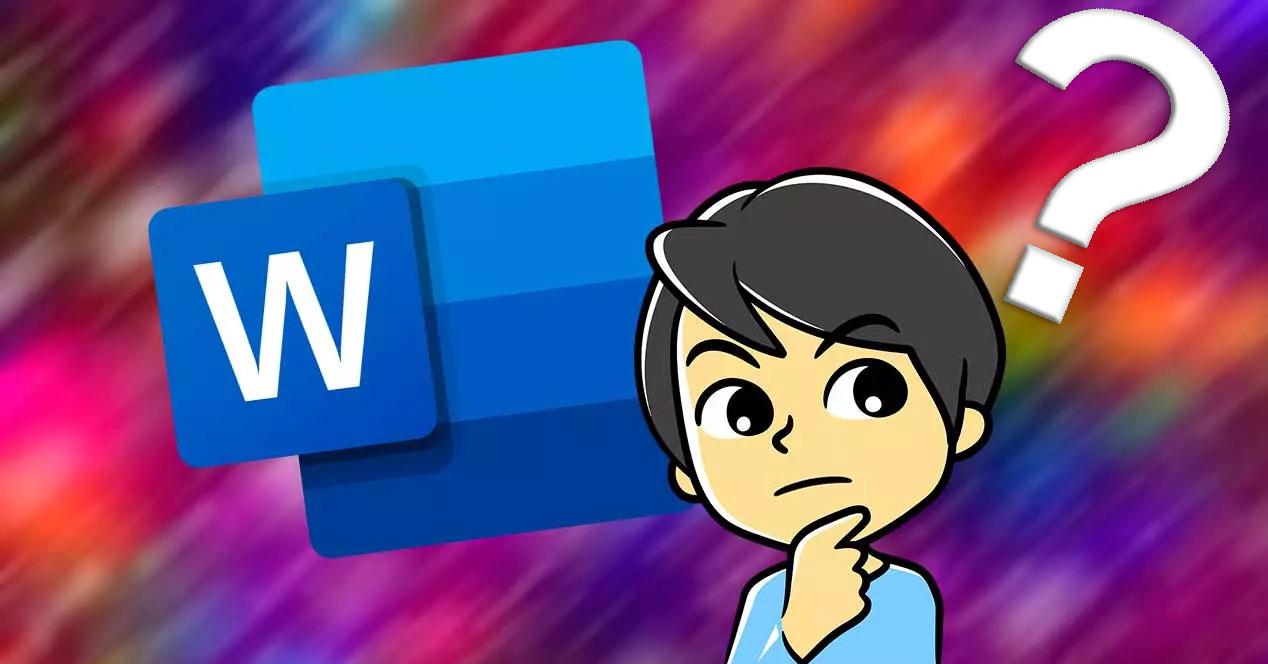- Descubre todas las causas por las que la barra de herramientas de Office puede desaparecer y cómo solucionarlas paso a paso.
- Aprende a personalizar la cinta de opciones y a restaurar iconos perdidos tanto en la versión de escritorio como en Word Online.
- Resuelve problemas complejos relacionados con Windows, la barra de tareas y errores avanzados mediante trucos y consejos actualizados.
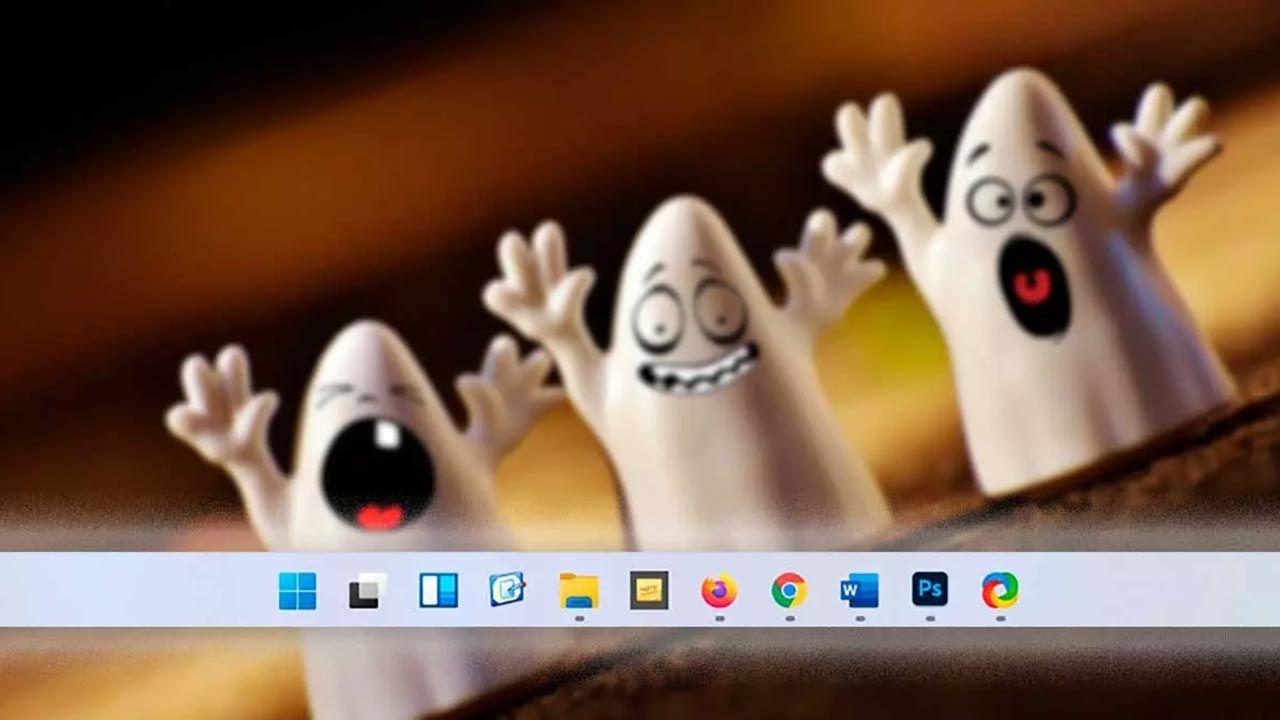
¿Te has encontrado alguna vez con que la barra de herramientas de Word, Excel u otro programa de Office ha desaparecido misteriosamente? Sin duda, es un problema que pone a prueba la paciencia de cualquiera, ya que estos accesos son clave para trabajar cómodamente y acceder a funciones imprescindibles. No te preocupes, porque a lo largo de este artículo descubrirás todas las causas posibles y las mejores soluciones para recuperar la barra de herramientas en Office, tanto en su versión de escritorio como en Word Online, con explicaciones claras y sencillas para que puedas ponerlas en práctica enseguida.
En este recorrido por el universo de las barras de herramientas ocultas, no solo vas a encontrar pasos para restaurar la vista tradicional, sino que también entenderás por qué desaparecen, cómo personalizarlas a tu gusto y qué hacer si el problema tiene que ver con Windows o con configuraciones más profundas del sistema. Desde la famosa ‘cinta de opciones’ hasta los misterios del registro de Windows, aquí tienes una guía completa para que nada se te escape. Si además eres de los que utiliza herramientas como Classic Menu o explotas al máximo Office Online, también te interesará conocer todos los trucos que te contamos.
Por qué desaparecen las barras de herramientas en Office
La famosa barra de herramientas de Office (o “cinta de opciones”) puede dejar de mostrarse por varias razones, la mayoría relacionadas con cambios en la configuración visual, actualizaciones, errores menores o incluso por el uso de modos de visualización diferentes. También puede estar asociada a problemas con la configuración del usuario, la utilización de software de personalización, o simplemente por despiste al activar alguna opción de ocultar automáticamente.
En los programas más recientes de Microsoft Office, la cinta de opciones ha sustituido los menús tradicionales y las barras de herramientas clásicas, centralizando en una sola zona todos los comandos habituales como copiar, pegar, formato de texto, insertar tablas, etc. Sin embargo, la flexibilidad de la interfaz también hace que sea posible ocultar accidentalmente la barra completa, solamente dejar visibles las pestañas, o incluso activar el modo de pantalla completa que esconde todos los elementos de la ventana salvo el documento.
Formas de restaurar la barra de herramientas en Office y Word
Si la cinta de opciones o barra de herramientas ha desaparecido en Word, Excel, PowerPoint o cualquier otra aplicación de Office, lo primero es identificar la causa y, en función de ello, aplicar la solución correspondiente. Aquí tienes todos los métodos posibles para que puedas volver a trabajar con normalidad, sea cual sea tu versión o situación.
- Modo pantalla completa: Si tienes activado el modo de pantalla completa para aumentar el área de trabajo y mejorar la concentración, la barra de herramientas se oculta automáticamente. Para restaurarla temporalmente, haz clic en los tres puntos suspensivos situados en la esquina superior derecha, o pulsa la tecla ALT. Si prefieres ver la barra siempre, sal del modo de pantalla completa presionando la tecla ESC o usando el icono correspondiente.
- Configuración de la cinta de opciones: Office permite personalizar cuándo y cómo se muestra la barra de herramientas o cinta de opciones. Las opciones habituales son:
- Ocultar automáticamente la cinta de opciones: Esta opción la oculta por defecto, dejando solo la ventana del documento. Para mostrarla brevemente, haz clic en la parte superior de la pantalla.
- Mostrar solo pestañas: Solo las pestañas principales (Inicio, Insertar, Diseño, etc.) se ven; al pinchar en una, aparecen los comandos asociados.
- Mostrar siempre pestañas y comandos: Mantiene a la vista toda la cinta de opciones y los accesos directos, para que no pierdas nada de vista.
- Expandir la cinta de opciones: Puedes restaurar la barra haciendo doble clic sobre cualquier pestaña de la cinta (por ejemplo, Inicio), o bien haciendo clic derecho sobre una pestaña y desmarcando la opción de «Contraer la cinta de opciones». También puedes utilizar el atajo de teclado Ctrl + F1 para alternar la visibilidad.
Para versiones más antiguas de Office (2003, 2007, 2010, 2013, 2016), el cambio de interfaz fue especialmente brusco. Si necesitas volver a los menús y barras de herramientas clásicos, existen complementos como Classic Menu for Office que restauran la apariencia tradicional y facilitan encontrar comandos antiguos.
Personalización y ajustes de la barra de herramientas en Office y Word

Además de restaurar la barra si desaparece, Office permite personalizar completamente la cinta de opciones para adaptarla a tus necesidades diarias. Entre las posibilidades disponibles, se encuentran:
- Modificar el diseño: Puedes elegir entre la cinta completa (clásica), una versión simplificada que ocupa menos espacio, o el modo solo pestañas.
- Personalizar los comandos: Office permite añadir, quitar o reorganizar botones, crear grupos de comandos personalizados, y guardar la configuración para usarla en diferentes equipos.
- Utilizar accesos rápidos: Además de la cinta, puedes activar la barra de herramientas de acceso rápido para tener siempre disponibles tus comandos preferidos, incluso cuando la cinta está oculta.
Cómo recuperar la barra de herramientas en Word Online
La versión en línea de Word (Word Online) también incluye una barra de herramientas configurable, aunque con opciones adaptadas al entorno web. Aquí, suele haber un botón con una flecha descendente en la esquina superior derecha donde puedes alternar entre varios modos:
- Cinta clásica: Muestra la barra de herramientas completa, como en la versión de escritorio.
- Cinta simplificada: Versión más compacta, mostrando solo los iconos y ocultando etiquetas para aprovechar mejor el espacio.
- Mostrar siempre: Mantiene visible la barra en todo momento.
- Ocultar automáticamente: Esconde la barra hasta que pasas el cursor por la parte superior, muy útil en pantallas pequeñas o para maximizar el área de trabajo.
Estos ajustes están pensados para que cada usuario pueda elegir la mejor experiencia según el dispositivo, el tamaño de pantalla o sus hábitos de edición.
Problemas avanzados: Windows, iconos e integración con la barra de tareas
A veces, los problemas con la barra de herramientas de Office pueden estar relacionados con Windows, especialmente en lo que respecta a la barra de tareas o los iconos que deberían aparecer anclados. Estos son algunos de los escenarios más habituales y sus soluciones:
- Iconos desaparecidos en la barra de tareas: Normalmente, si desaparece el icono de Word, Excel u otra aplicación de Office de la barra de tareas, suele ser por fallos del Explorador de Windows, caché de iconos dañada o corrupción en algún archivo temporal.
- Reiniciar el Explorador: Si notas que la barra de tareas está incompleta o los iconos no responden, reiniciar el proceso explorer.exe puede solucionarlo. Para hacerlo, abre el Administrador de tareas (Ctrl + Shift + Esc), busca «Explorador de Windows», haz clic derecho y selecciona «Reiniciar».
- Borrar la caché de iconos: En ocasiones, la caché que Windows usa para los iconos puede corromperse. Para regenerarla, ve a la carpeta C:\Users\TuUsuario\AppData\Local, localiza y elimina el archivo IconCache.db (recuerda mostrar archivos ocultos), y reinicia el sistema.
- Comprobar integridad de archivos del sistema: Si los problemas persisten, ejecuta el comando ‘sfc /scannow’ en el Símbolo del sistema con permisos de administrador para que Windows repare posibles archivos dañados.
- Editar el registro de Windows: Como medida avanzada, puedes eliminar las claves ‘IconStreams’ y ‘PastIconStream’ en HKEY_CURRENT_USER\Software\Microsoft\Windows\CurrentVersion\Explorer\TrayNotify para regenerar la caché de iconos tras reiniciar el Explorador.
Respecto a la integración de accesos directos, puedes anclar nuevamente aplicaciones de Office a la barra de tareas buscando la aplicación en el menú de inicio y seleccionando ‘Anclar a la barra de tareas’. Para eliminar un icono que ya no corresponda a una app instalada, haz clic derecho y selecciona ‘Desanclar de la barra de tareas’.
Otras soluciones para barras desaparecidas o iconos no identificados
Muchas veces, los problemas con la barra de herramientas o la barra de tareas se deben a cambios recientes, instalaciones de programas de personalización, o incluso a la acción de virus. Aquí tienes un listado de soluciones y comprobaciones adicionales:
- Deshacer cambios recientes: Si el problema empezó tras instalar o desinstalar algún programa, intenta revertir ese cambio o usar la restauración de sistema para volver a un punto anterior sin fallos.
- Eliminar archivos temporales: A veces, demasiados archivos temporales o cachés corruptas pueden producir errores visuales. Usa el comando %temp% en Ejecutar y elimina todo el contenido de la carpeta.
- Actualizar o revertir actualizaciones de Windows: Instala las actualizaciones pendientes desde Windows Update, pero si el problema llegó tras una actualización reciente, prueba a desinstalarla desde el panel de control.
- Eliminar programas de personalización: Si utilizas aplicaciones que modifican el aspecto de Windows o de la barra de tareas, desinstálalas para descartar conflictos.
- Escanear en busca de malware: Utiliza el antivirus de Windows (Defender) o el que prefieras para descartar la presencia de virus o software malicioso que pueda estar alterando la interfaz.
En ocasiones, puede que los iconos de la barra de tareas se muestren en blanco o no sean reconocidos. Si al pasar el ratón por encima ves una descripción que no corresponde o el icono no responde, posiblemente sea un acceso directo dañado: elimina ese icono y vuelve a anclar la aplicación correcta.
Redactor apasionado del mundo de los bytes y la tecnología en general. Me encanta compartir mis conocimientos a través de la escritura, y eso es lo que haré en este blog, mostrarte todo lo más interesante sobre gadgets, software, hardware, tendencias tecnológicas, y más. Mi objetivo es ayudarte a navegar por el mundo digital de forma sencilla y entretenida.